
时间:2020-11-05 02:21:19 来源:www.win10xitong.com 作者:win10
大家都知道,我们生活中离不开电脑,在使用电脑的过程可能就会碰到win10防火墙怎么关的问题,新手用户往往在遇到win10防火墙怎么关情况的时候就束手无策了,不知道如何是好,要是你想自己解决而不想找专业人士来解决的话,可以试试小编的办法:1、右键单击开始菜单,选择控制面板;2、单击系统和安全选项就好了。下面小编就和大家一起来看看win10防火墙怎么关的操作方式。
详细关闭步骤:
第一步:右键单击开始菜单,选择控制面板;
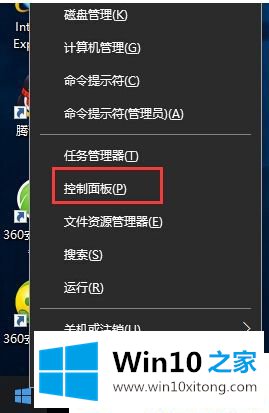
第二步:单击系统和安全选项。
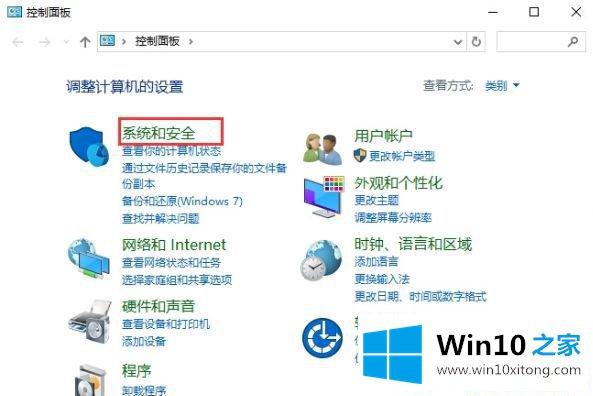
第三步:再点击Windows防火墙选项。
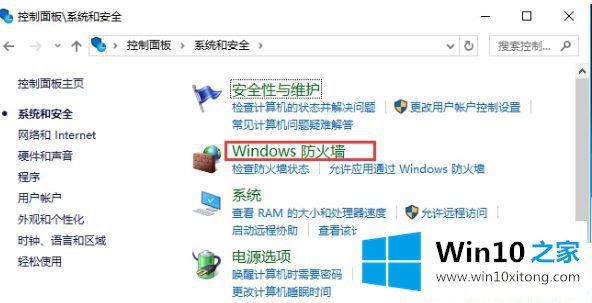
第四步:然后再点击启用或关闭防火墙选项;
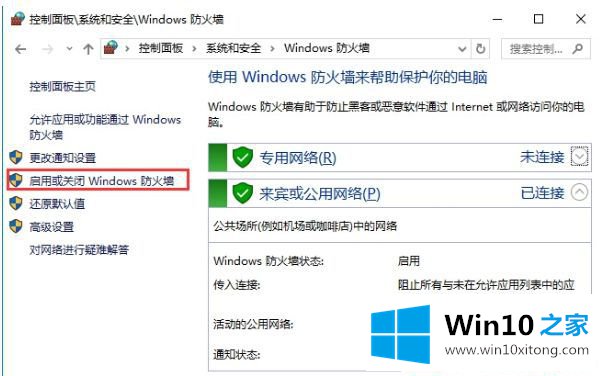
第五步:将"专用网络"和"公用网络"的防火墙都设置为"关闭"确定即可。
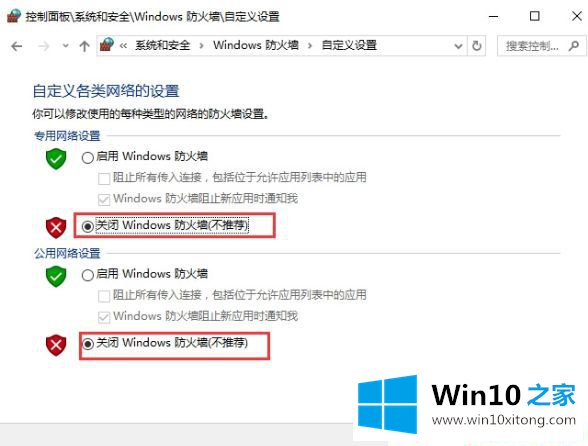
上面就是关于win10防火墙怎么关的操作步骤,有想要关闭该功能的用户可以按照上面的步骤来解决哦。
解决win10防火墙怎么关的问题还是很简单的,只需要按照上面的方法一步一步的操作即可。如果你还有其他的问题需要小编帮助,可以告诉小编。你对本站的支持,我们非常感谢。